Windows үйлдлийн систем, ялангуяа энэ нь үйлдлийн системийн сүүлийн үеийн хувилбарууд нь системийн дагуух байршил, хавтас, файлуудыг маш чанга хязгаарлалт ногдуулна. Энэ нь нэг нь сүлжээ болон орон нутгийн компьютер дээр өөр ямар ч зочин хэрэглэгчид хэрэглэгчдэд унтраах тойргийн байхад нь ялангуяа ашигтай байдаг бөгөөд зөвшөөрөлгүй хэрэглэгчдийг хязгаарлах үр дүнтэй аюулгүй байдлын сонголт болох юм. Энэ нь бас чухал хавтас болон файлууд уруу хандах олж авсан вирус, вирус, болон бусад хортой гадаад эх үүсвэр сэргийлдэг. Тиймээс, хаана "хандахыг хориглодог алдаа" гэсэн асуулт гарч байна вэ?
Энэ нь ямар нэгэн вирус системийн ажиллагаанд саад үед, юуны түрүүнд халдлагууд аюулгүй байдлын эмзэг эсрэг явуулж байгаа нийтлэг мэдлэг юм. Гэсэн хэдий ч, Windows-ийн сүүлийн үеийн хувилбарууд, ялангуяа Windows 8, Windows 10 нь сайжруулсан болон цэцэглэн хөгжиж буй Нарийвчилсан аюулгүй байдлын тохиргоонуудыг нь, тэгээд шинэхэн хэрэглэгчид хол системийн байршлын иж бүрэн хандах нь байлгах тоноглогдсон байна.
Гэсэн хэдий ч, юу нь та бол таны систем дээр "хандахыг хориглодог алдаа" мессеж, эсвэл нөхцөл байдал тулгарсан байна вэ? Энэ нь Windows-ийн сүүлийн үеийн хувилбарууд дээр ажиллаж байхдаа энэ алдааг харж ер бусын биш юм. Гэсэн хэдий ч, та энэ алдааг тулгарч байгаа бол таны систем дээр ажиллаж хэцүү болж болох тул, энэ нь хандахыг хориглодог алдаа "нөхцөл байдлыг эмчлэх нь чухал юм. өгөгдсөн нийтлэлд бид нэг 'хандахыг хориглодог алдаа' нөхцөл нь тэдний файлууд болон фолдерууд хууль ёсны эзэмшил хэрхэн буцааж авах вэ үзнэ үү.
"Хандалт Denied алдаа" байдалд шийдлийг олох тухай очих хоёр арга байдаг. Гэсэн хэдий ч, сонирхогчдын хэрэглэгчдэд хялбар, бид зөвхөн нэг хэрэглэгчийн график интерфэйсийг дамжуулан гүйцэтгэдэг асуудлыг авч үзнэ. тушаал хүлээх мөрийг арга байдаг ч мэргэжлийн сонсогдож, эсвэл хүчтэй техникийн суурь байх нь Windows харьцахад хүмүүсийн хувьд хуулиар хамгаалагдсан болно. хэвийн хэрэглэгчдийн хувьд, бид тушаал хүлээх мөр аргыг зөвлөж байна, тиймээс энд жагсааж болно.
"Хандалт Denied алдаа" Нөхцөл байдлын даван туулах вэ:
Энэ нь хэд хэдэн үе шатуудтай байна, тиймээс, бид та тэвчээртэйгээр дэлгэцийн дагаж, "хандахыг хориглодог алдаа" нөхцөл байдлыг даван туулах хүсэлт удаан үйл явц юм.
1. эхлэх тулд системийн файлын өөрчлөлтийг шаарддаг оршин сууж байгаа газар руу шилжих ёстой. Гэсэн хэдий ч, та Windows хамгийн сүүлийн үеийн хувилбарууд нь системийн файл уруу бичих хандалтыг бүх төрлийг үгүйсгэж гэж "хандахыг хориглодог алдаа" байдалтай тулгарч болно. дэлгэц дээр та, өөрчлөх, устгах, эсвэл файл нэрийг өөрчлөх оролдлого хийж байх үед 'Файл хандахыг хориглодог' харилцах цонхыг байх болно.
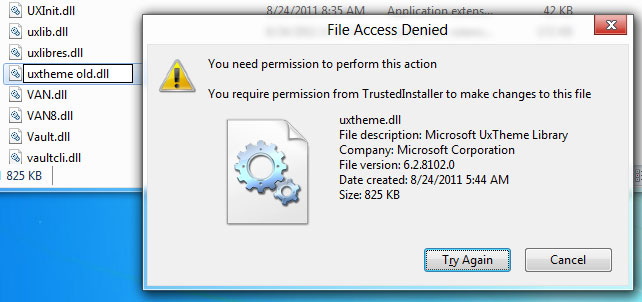
2. Та файлын хандах зөвшөөрлийг өөрчлөхийн тулд захиргааны эрхтэй байх хэрэгтэй стандарт хэрэглэгчийн данс эзэмшигчид системийн файлуудын эзэмших өөрчлөх эрхгүй байдаг нь энэ нь боломжгүй юм шиг шаардлагатай болно. Та байдаг баруун товшино уу ханддаг хандалт зөвшөөрөл өөрчлөх шаардлагатай файл болон "Properties" сонгож түүнийг дагадаг. Та тухайн байгаа файлын хандах зөвшөөрлийг үзэхийн тулд хүсэж байгаа бол "зөвшөөрлүүд" хайрцаг нь "Security таб", сонгох "Удирдагчид" (<таны хэрэглэгчийн бүртгэл нэр> / Администраторууд) нь хөдөлгөнө.
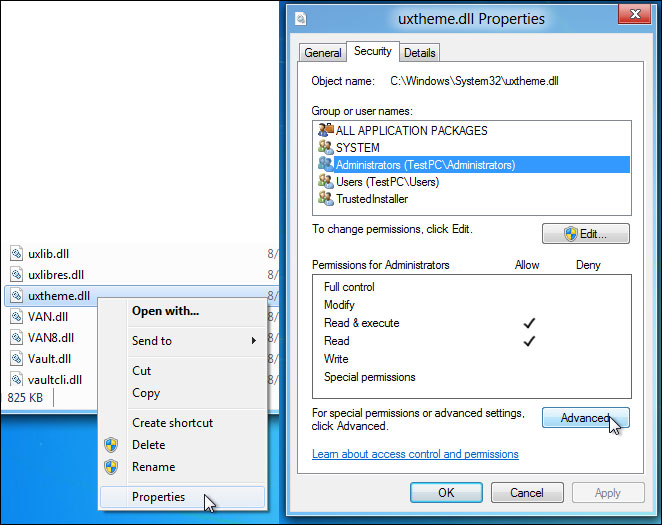
3. анхдагч тохиргоо дагуу зөвхөн "Administrator" бүлгийн хэрэглэгчид уншиж, файлуудыг ажиллуулж болно. Гэсэн хэдий ч, тэдгээр нь өөрчлөх, файл бичих эрх байхгүй байна. Та бүтэн бичих хандалт олж авахыг хүсэж байгаа бол, "Дэвшилтэт" дээр товшино уу зөвшөөрлүүд хайрцаг доор олж болох юм.
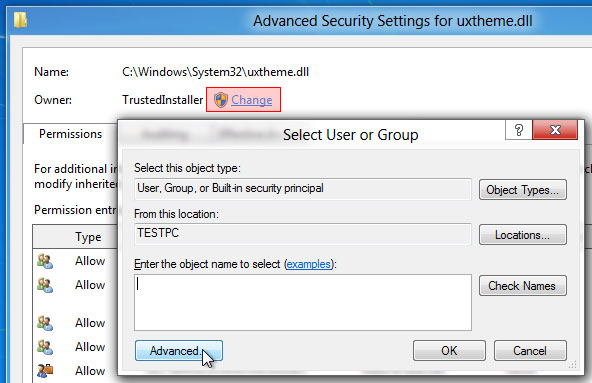
файлын 4. 'Нарийвчилсан аюулгүй байдлын тохиргоонуудыг' харилцах цонх бүх зөвшөөрөл оруулгуудыг байгаа, нээх болно. Энэ нь эзэмшигчийн нэр, гэх мэт агуулсан сонголтыг өөрчлөлтийн тухайн хэрэглэгчийн файл нь нэвтрэх зөвшөөрөл хамт ирдэг юм. "Өөрчлөлт", "хэрэглэгч эсвэл бүлэг сонгох" харилцах та файл нь шинэ эзэн сонгох нь туслахын тулд нээнэ дарж эзэн өөрчил. Жагсаалтаас хэрэглэгчийг сонгох "Advanced" сонголтыг ашиглана. Та "Advanced" товчлуур дээр дарж үүнийг хийж чадна.
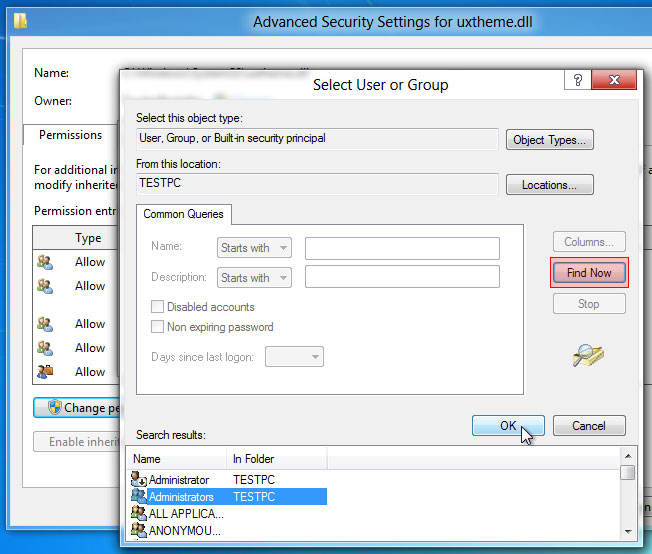
5. Та "Дэвшилтэт" горим уруу ирэхэд, та нар "Одоо хай 'дээр дарж байгаа бүх хэрэглэгчид хандах боломжтой. Энэ нь та та өмчлөлийг өгөх хүсэж байгаа хэрэглэгч эсвэл бүлэг сонгох боломж олгох, доод хэсэгт жагсаалтад хэрэглэгч болон системийн обьектууд харуулж байна. Жишээ нь та бүрэн бичиж, "администраторууд" бүлэгт байгаа хэрэглэгч нэвтрэх зөвшөөрөл өгөх хүсэлтэй байгаа, та 'Администраторууд "сонгоод Ok хит байх ёстой. Энэ нь "Access Denied алдаа" нөхцөл байдлыг даван туулах нь маш чухал алхам юм. Илүү хэрэглэгчид жагсаалтаас 'Хэрэглэгчид' бүлэг нэмж нэмж болно.
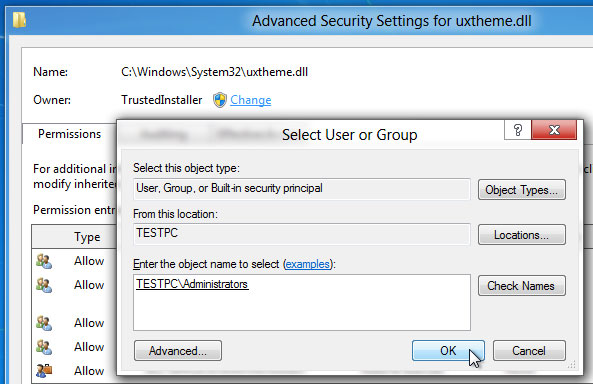
'Хэрэглэгчийн сонгох эсвэл бүлэг "хаах 6.' Ok 'дээр дарж цонх та' Администраторууд" бүлэг нэмж дараа.
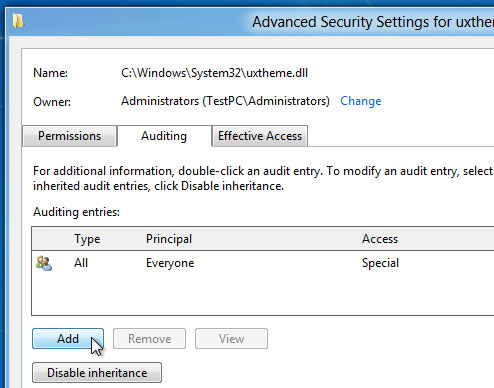
7. файлын эзэмшил дарж дээр нь өөрчилж болно. Одоо "хандахыг хориглодог алдаа" гэсэн нөхцөл байдлыг даван туулахын тулд, та файлын зөвшөөрлүүдийг (унших, гүйцэтгэх, бичих, өөрчлөх) өөрчлөх бүлэг тодорхой "администраторууд аудит хийх оруулгыг" нэмж өгөх ёстой болно. "Аудитын таб" уруу явж дараа нь "нэмэх" дээр дарна уу.
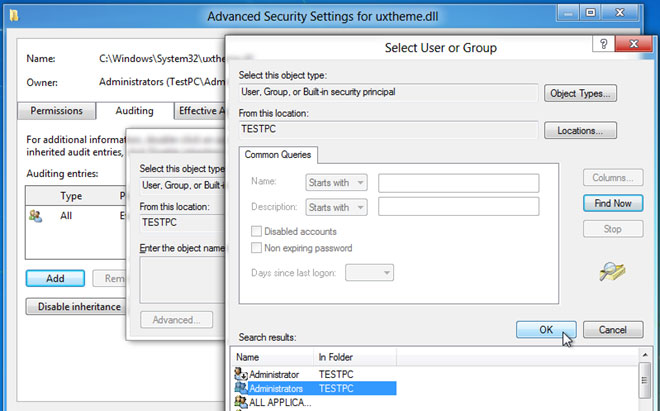
8. "хэрэглэгч эсвэл бүлгийн сонгох" диалог, нээгдэх болно гэж ямар та аудитын оруулгууд жагсаалтад оруулах нь хэрэглэгч обьектийг нэмэх боломжийг олгодог. Хэрэглэгчийн нэр гараар буюу "Дэвшилтэт" дээр дарж нэмж болно, та жагсаалтаас хэрэглэгч сонгож болно.

9. Та файлын зөвшөөрлүүдийг зааж өгөх, аудитын оруулгуудад "Админд" нэмж хийж дараа, энэ нь "Аудитын төгөлдөр 'харилцах цонх нээгдэнэ. Нэг нь "Show Нарийвчилсан зөвшөөрөл" харж, файлыг ажиллуулах / маршрутын дагуух хавтас дотор бүх файлын холбоотой хандах зөвшөөрлийг идэвхжүүлэхийн тулд, / файлуудыг үүсгэдэг мэдээлэл бичдэг, зөвшөөрөл, өөрчлөлт зөвшөөрлүүдийг уншиж товшино болох шинж чанаруудыг уншсан өргөтгөсөн шинж чанаруудыг уншиж, шинж чанаруудыг бичих, устгах эзэмших, түүнээс дээш авна. Та "төрөл" дусал доош цэснээс амжилт "сонгож болно," бүрэн хяналт "идэвхжүүлж За дараарай.
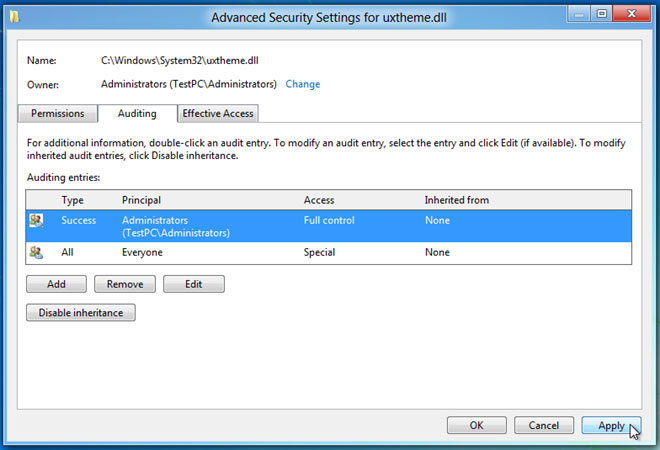
10. Энэ нь тухайн хэрэглэгч файлын зөвшөөрлүүдийг тодорхойлдог. нэвтрэх зөвшөөрөл файлын өөрчлөлтүүдийг хийхийг танд 'Ok', дараа нь "хэрэглэнэ '' хандахыг хориглодог алдаа" нөхцөл байдлыг даван туулахын тулд та дээр товшино ёстой.
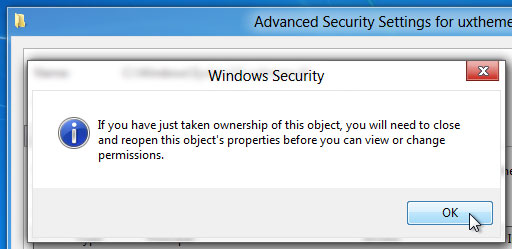
11. Хэрэв та файл уруу хандах хандалтын зөвшөөрлийг хийх дарна дараа, Windows Security харилцах цаашдын аюулгүй байдал, зөвшөөрөл тохиргоог гаргаж хийсэн өөрчлөлтийг баталж бөгөөд энэ нь харагддаг. 'Ok' дарж, дараа нь "Дэвшилтэт Аюулгүй байдлын Тохиргоо" нь хөдөлж, Properties харилцах цонх файл.
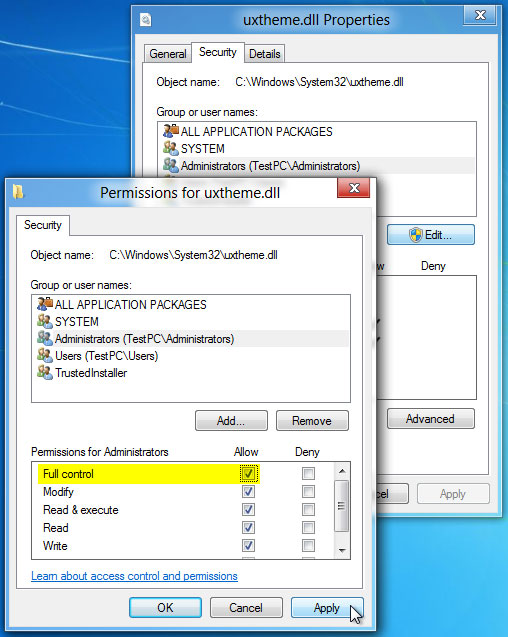
12. Өнгөрсөн алхам нь файлын Properties харилцах цонх нээх, аюулгүй байдлын таб дээр гарчиг болон "Засварлах" дээр дарж орно. Одоо, энэ нь та 'Администраторууд "бүлэгт хамаарах хүмүүст зориулсан файлын хандах зөвшөөрлийг солих боломжийг олгодог. Та одоо жагсаалтаас хэрэглэгч сонгох боломжтой, зөвшөөрөхийн гаргасан дагуу, бүрэн файлын хандах зөвшөөрлийг авахын тулд "Бүрэн хяналтын 'сонгох дөрвөлжинг дарна шалгах хэрэгтэй.
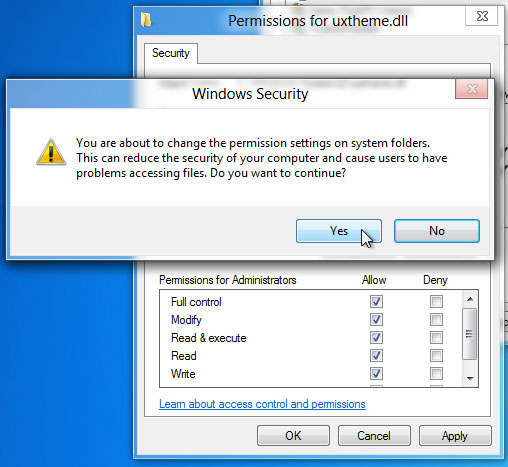
13. цонхонд цэстэй болох арга хэмжээг баталж дэлгэцэн дээр. "Yes" дээр дарж өгөгдсөн файлын бүрэн файл уруу хандах хандалтын хяналт тавьж бай.
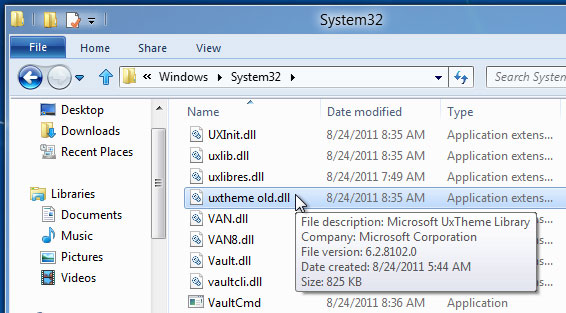
Бид "Access Denied алдаа" нөхцөл байдалд шийдлийг олж, дээрх алхмуудыг харахад боломжгүй юм. Та файлын эзэмшил үлдээсэн дараа та өөрийн хэрэгцээнд файлд дагуу өөрчлөлт хийж болно.

- 550+ форматаар файлуудыг ямар ч хадгалах төхөөрөмжөөс аюулгүй, бүрэн, хурдан сэргээнэ.
- 3 сэргээх горимууд та өөр өөр нөхцөл байдалд дор алдагдсан файлуудыг сэргээх нь туслах
- Recycle Bin, хатуу диск, санах ойн карт, флэш диск, дижитал камер, камераар авсан өгөгдөл сэргээх дэмждэг
- сэргээх өмнө үзүүлбэр та сонгомол сэргээх хийх боломжийг олгодог
- Дэмжигдсэн OS: Windows 10/8/7 / XP / Vista, Mac OS X (Mac OS X 10.6, 10.7, 10.8, 10.9, 10.10 Yosemite, El Capitan, Сьерра) IMAC, MacBook, Mac дээр Pro гэх мэт
Компьютерийн асуудлууд
- Компьютерийн Сүйрлийн асуудлууд +
- Win10-д Дэлгэц алдаа +
- Computer-ийн асуудлыг шийдэж +
-
- Компьютерийн дассан Унтах
- өөр өөр OS ашиглах үед эхлэх гэж үү?
- Сонголт сэргээх идэвхжүүлэх
- "Хандалт дутаж" шийдвэрлэх
- Бага санах ойн алдаа
- DLL файлуудыг Сураггүй
- PC хаасан байх болно
- Алдаа 15 Файл олж чадаагүй
- ажиллаж чадахгүй галт хана нь
- BIOS-г орж чадахгүй байна
- Компьютерийн хэт халалтыг
- Unmountable ачаалах хэмжээ алдаа
- AMD-н Түргэн урсгал алдаа
- "Fan дуу нь хэт чанга" сонин
- ажиллаж чадахгүй Shift түлхүүр
- Компьютер дээр ямар ч дуу чимээ
- "Taskbar алга болсон" алдаа
- Компьютерийн удаан ажиллаж байгаа
- Компьютерийн автоматаар ачаалж
- Компьютерийн дээр эргэж байх болно
- Windows-дахь өндөр CPU-ийн хэрэглээ
- WiFi холбогдож чадахгүй байна
- "Хатуу диск Bad салбарын"
- Хатуу диск Илэрсэн ороогүй байна?
- Windows 10 интернэтэд холбогдож чадахгүй байна
- Windows 10 Safe Mode орж чадахгүй






